编辑:秩名2020-08-05 10:35:25
很多小伙伴们都不熟悉ie浏览器多窗口设置在什么位置,接下来小编带来ie浏览器设置多窗口同时显示的技巧分享。希望可以帮助到大家。
1、打开电脑,打开IE浏览器,进入主页面,如图所示。
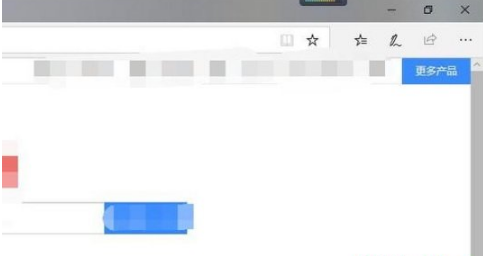
2、打开之后,进入设置,找到“Internet选项”,点击并进入,如图所示。
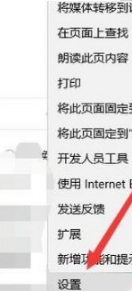
3、进入之后,点击“标签页”,进入下一页面,如图所示。
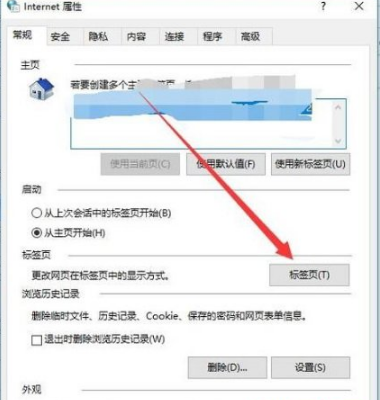
4、进入之后,选中图示位置的选项,然后点击“确定”即可,如图所示。
IE技巧相关攻略推荐:
Win7电脑打开浏览器提示有限的访问权限怎么回事?解决Win7电脑打开浏览器提示有限的访问权限的方法讲解
如何查看win7系统浏览器中网页自动登录保存的密码?查看win7系统浏览器中网页自动登录保存的密码的方法一览
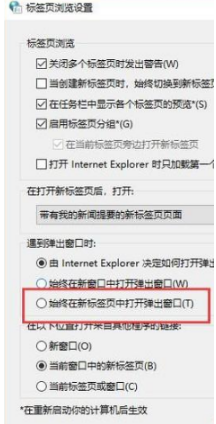
以上就是iefans网小编为大家带来的ie浏览器设置多窗口同时显示的技巧分享,喜欢的小伙伴们请大家继续关注IE浏览器中文网。